返回目录:ppt怎么做

工作效率低本质原因,可能是你在固有的习惯中,踩了雷而不自知。
本文给大家整理了PPT中常见的9大错误/深坑,看看你有没有深陷其中无法自拔的?
*本文案例为锐普给客户定制的案例
1
字体选择
下图选用的字体展现不出肌肉男的“Power”,与文字意思也不是很符合,在做PPT时,我们还需要注意字体的气质(当然也要符合整个PPT的气质)。
字体的选择绝对不是凭借自己的喜好/感觉来决定,每一款字体都有它独有的气质,一个符合气质的字体,绝对可以为你的设计加分!
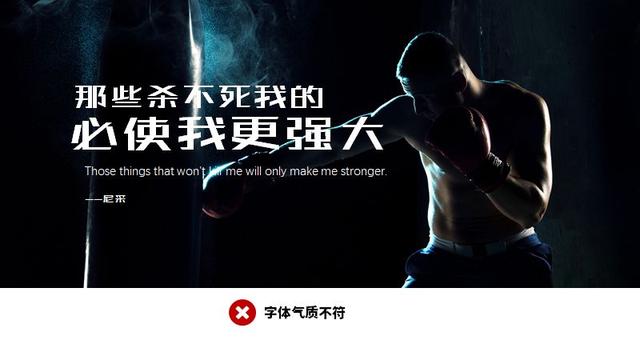
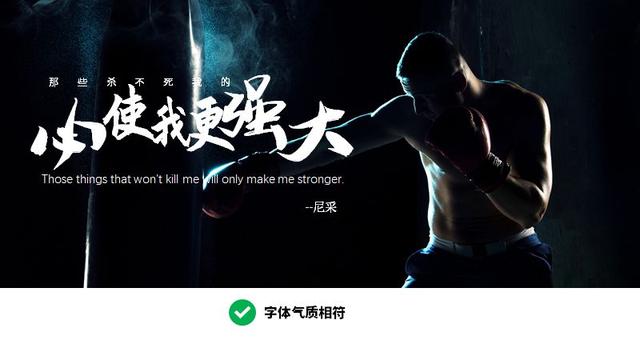
2
滥用字体
PPT小白时常会在字体的选择上犯难,觉得主标题要醒目,那么就要和二级标题、正文内容的字体应该不一样,这样才能将主次内容区分开。
其实,这样只会让你的页面越来越乱。
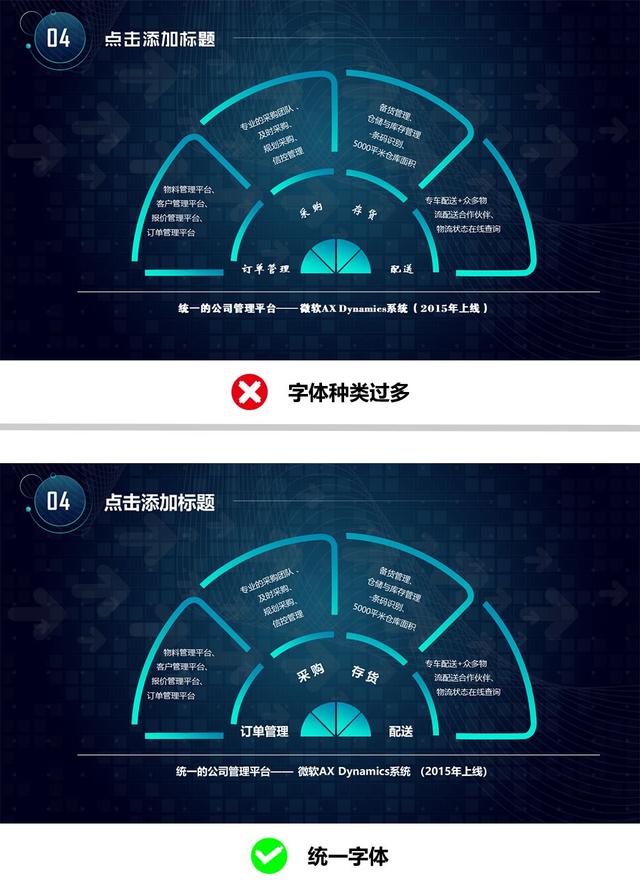
在做PPT的时候,我们需要将字体尽量统一(这里不包含中英文字体统一),这样的页面才是整洁的。
PS:一个页面最好只采用2种字体。
3
文字层级
遇到文字多的情况下,小白通常是将文本内容直接复制粘贴。这里偷的懒,后面都会让你补回来。
我们可以有更优化的方案:
通过调节字体大小颜色来区分内容的主次,调节文字间距使文字之间有呼吸感。
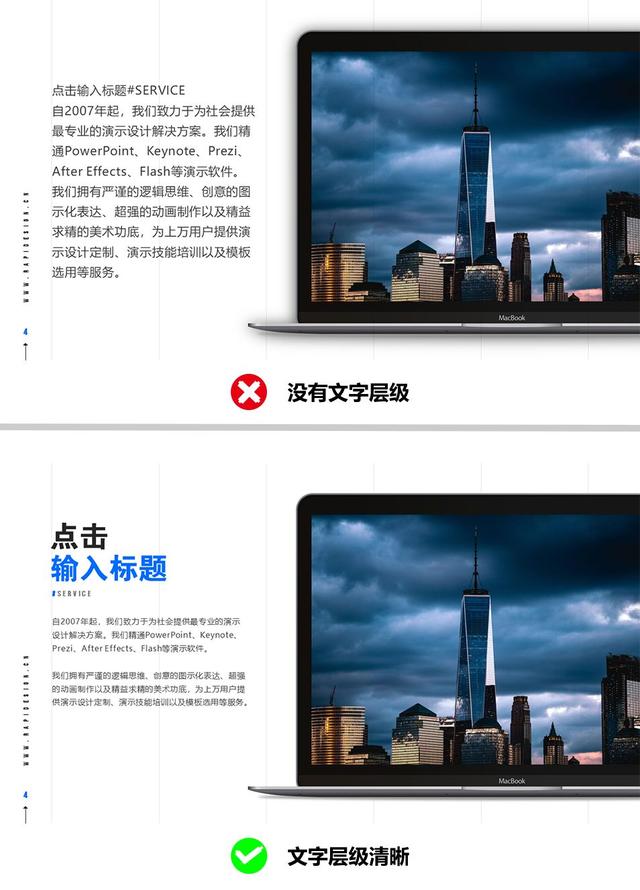
4
图文并茂
大面积使用文字虽然从某种程度上来说,满足了在一页上展示文本的需求,但页面就会显得呆板、无趣;
虽然不能减少文字,但我们可以提取部分信息,再配上图片,达到图文并茂的效果。
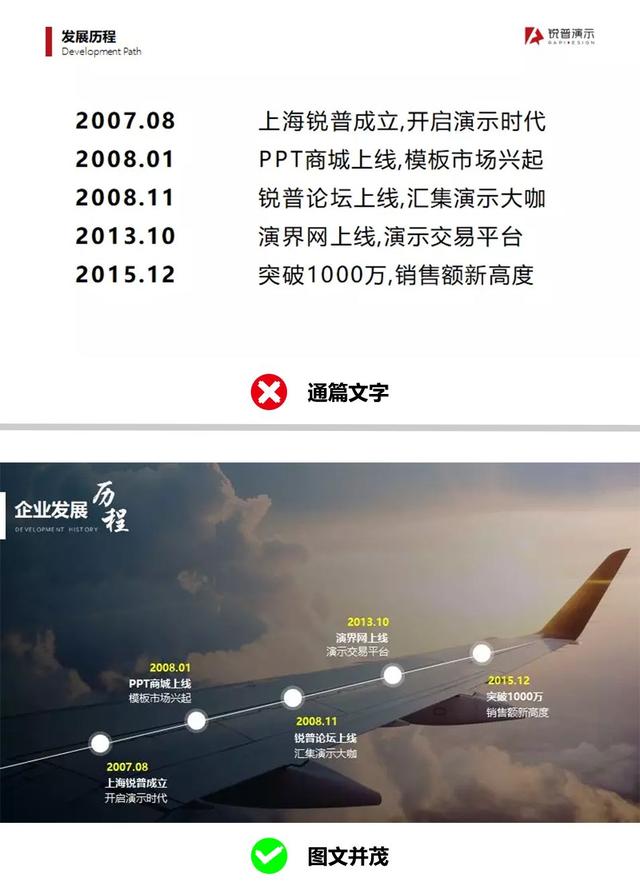
5
配色不当
相近色的色块用得不好,简直不忍直视;饱和度过低导致看不清文字内容,这也就是一份失败的PPT;
我们可以用对比度高的颜色(如:红白、蓝白等)来区分色块和文本,这样也就不会影响文字的阅读性了。
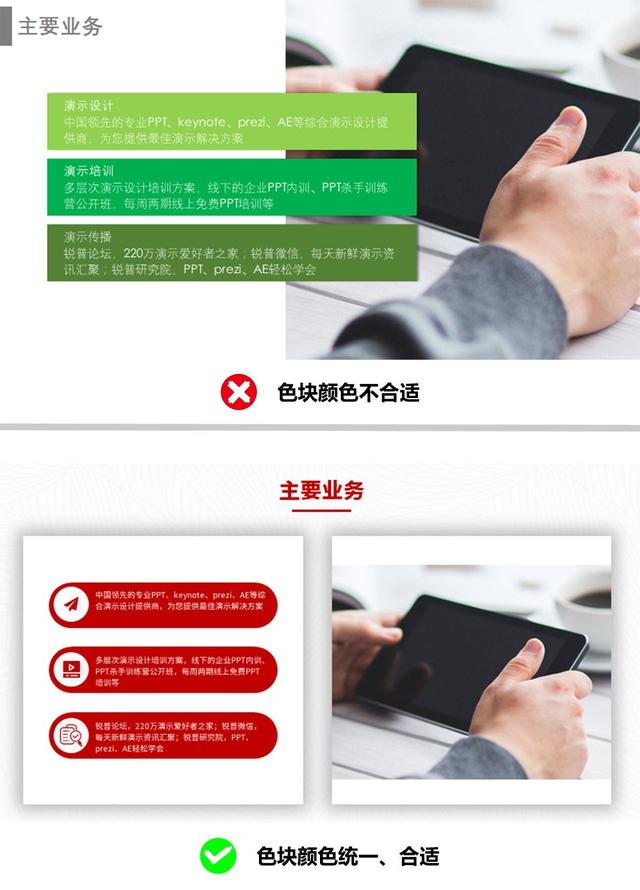
6
不使用快捷键
每天熬夜到凌晨3点,不仅增加了身体的负担,还会让你的上司觉得你“无能”。因为你只会用鼠标“点点点”,而不会使用快捷键帮自己提高效率。
使用快捷键就像“充钱玩游戏”,充过一次就再也控制不住自己的手。

小编,快捷键太多记不住怎么办?
即日起至4月30日,购买《锐普的PPT超神课》、《锐普的PPT动画课》、《锐普的职场PPT进阶神课》送一份锐普定制PPT快捷键超大鼠标垫!
详见文末了解更多

7
靠直觉不靠参考线
这也是一个多数人常犯的错误,就是靠第六感(眼睛)去判断是否对齐。虽然“眼见为实”,但这个道理并不适用于设计行业。
参考线除了能帮你对齐页面元素,还能让领导打开你PPT的时候,看到你用的参考线,瞬间感觉到你的“用心”。
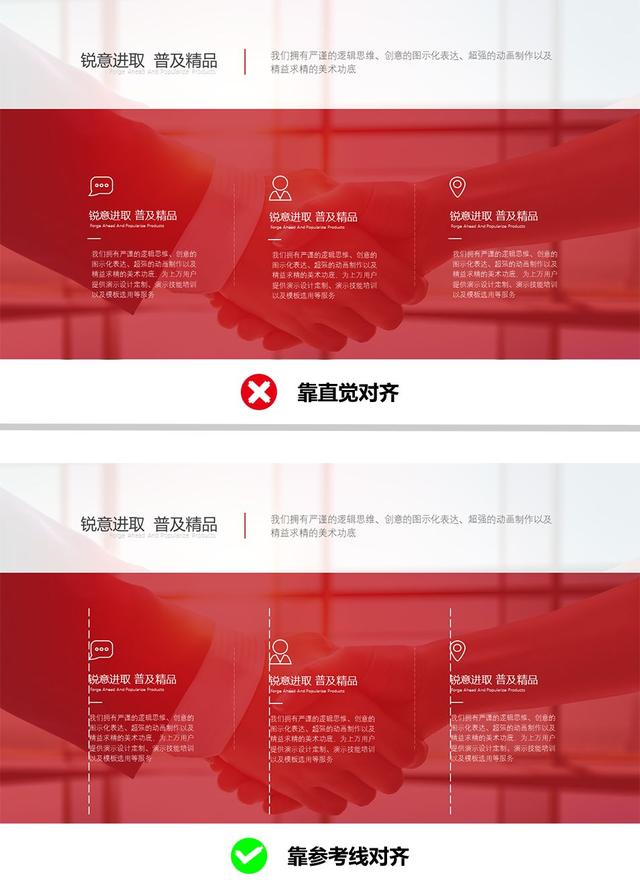
8
不使用形状/蒙版
比如,你找到一张很好看的图片,配上了文字;看起来很大气很有逼格,但是你忽略了文字的可识别性。
遇到这种图片的曝光度过高的情况,告诉你一个万用方法:添加一个形状,调整透明度(蒙版)即可。这可是我在超神课里学到的~
PS:渐变形状/蒙版取色建议直接拾取图片中的颜色
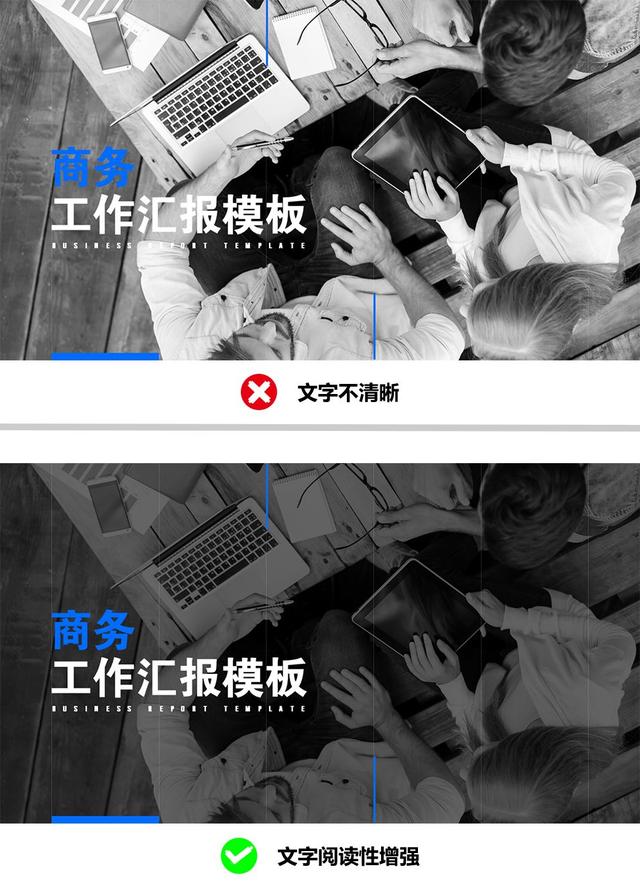
9
滥用动画
小白做PPT时,最喜欢做的就是加动画,一点鼠标,嗖嗖嗖一个炫酷的动画就出来了,每个项目都加一个,最后满页的动画效果,自我感觉还挺炫酷。
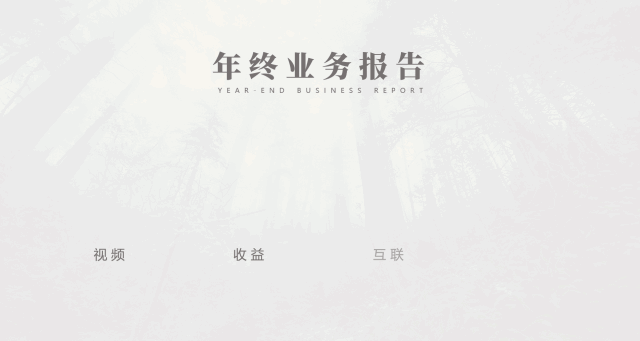
▲ 动图
但我的建议是:想要加动画却又不精通,就尽量统一动画。没必要画蛇添足。
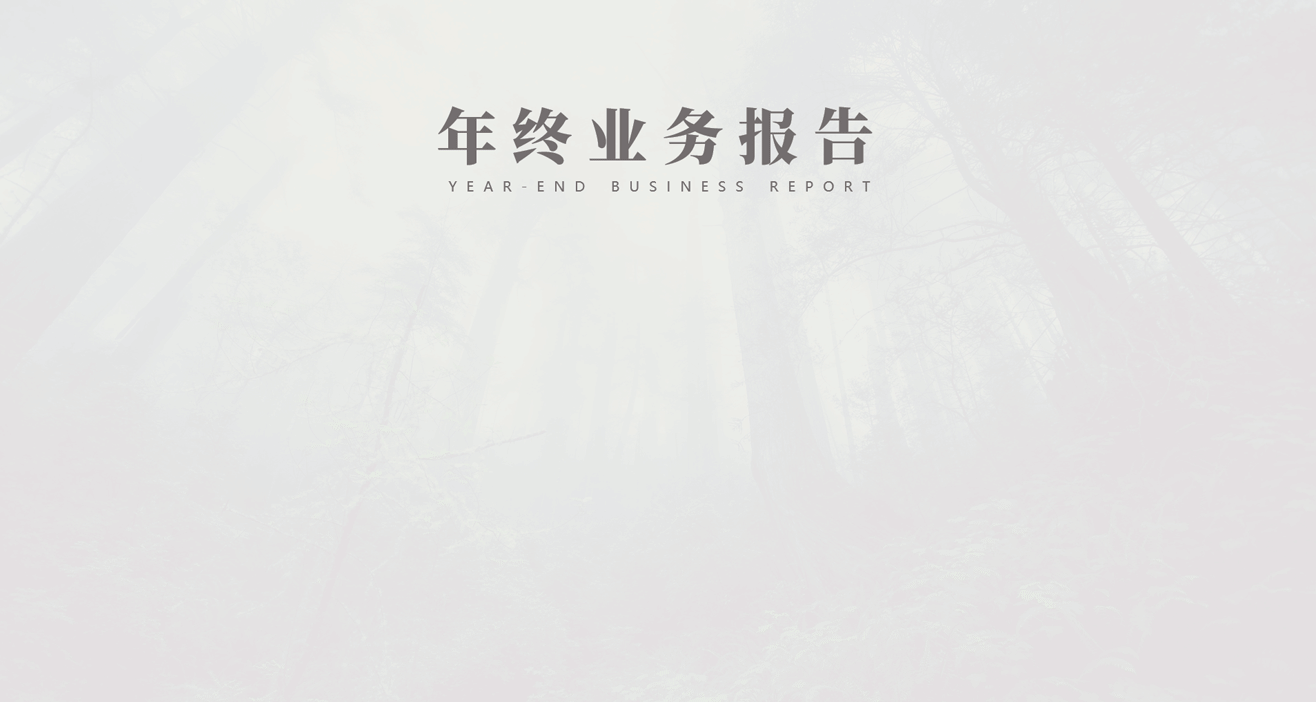
▲ 动图(PPT动画课会讲的内容)
如果你突然感觉心悸(扎心),说明你还有救,以后就别再犯这种错误咯~
最后送大家一句话:少即是多。
